10. Ενεργειακό πλάνο
Αφορά κυρίως φορητούς υπολογιστές που εξαρτώνται από τη μπαταρία τους και έχουν εξειδικευμένα συστήματα ελέγχου της κατανάλωσης, μετριάζοντας αντίστοιχα τις επιδόσεις για να αυξήσουν την αυτονομία όταν το κρίνει απαραίτητο το λειτουργικό ή ο ίδιος ο υπολογιστής. Στο Control Panel→Power options μπορείτε να δείτε και να επιλέξετε μεταξύ των διαφόρων «πλάνων», με το κορυφαίο φυσικά (από άποψης επιδόσεων) να είναι το “High Performance”. Αξίζει να ρίξετε μια ματιά στο “Change Plan settings” και στα “Advanced settings” καθώς εκεί κρύβονται αρκετές υποεπιλογές που αφορούν την κάρτα γραφικών και τον επεξεργαστή, οι οποίες μπορεί εν αγνοία σας να περιορίζουν το hardware προς όφελος της κατανάλωσης ενέργειας, στερώντας σας υψηλότερες επιδόσεις!
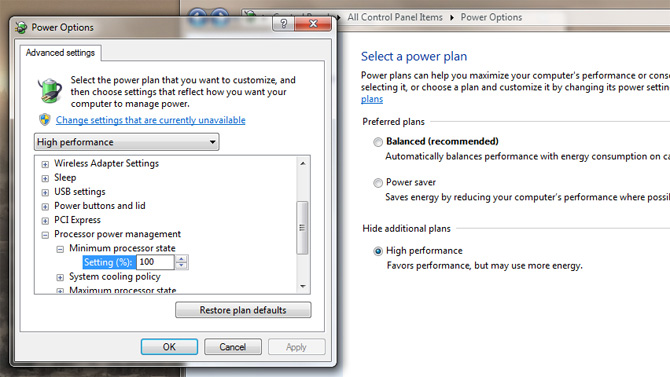
11. Αυτόματη εκκίνηση προγραμμάτων
Πολλά προγράμματα που είναι ήδη εγκατεστημένα στον υπολογιστή, ή εγκαταστάθηκαν αργότερα από εσάς, εκκινούν αυτόματα με την εκκίνηση των Windows καθυστερώντας την και καταναλώνοντας πόρους στο παρασκήνιο συνεχώς, χωρίς να τα χρειάζεστε, συχνά έχοντας ξεχάσει πλήρως την ύπαρξή τους! Μπορείτε να δείτε ποιά είναι και να τους απαγορεύσετε την αυτόματηεκκίνηση, με αρκετά μεγάλα οφέλη σε ταχύτητα. Πατήστε στο Start→Run και πληκτρολογήστε “msconfig” χωρίς τα εισαγωγικά, πατήστε ΟΚ. Στο παράθυρο που θα ανοίξει πηγαίνετε στο tab “Startup” και κάνετε uncheck όποιο πρόγραμμα είναι ρυθμισμένο να ξεκινά αυτόματα. Προσοχή γιατί ορισμένα από αυτά είναι drivers συστήματος (ήχου, γραφικών) και απεργοποιώντας τους δε θα λειτουργεί σωστά ο υπολογιστής, ωστόσο δε θα συμβεί τίποτα μη αναστρέψιμο. Μπορείτε να τα απενεργοποιείτε ένα προς ένα και να βλέπετε μετά από ένα restart ποιό ήταν το αποτέλεσμα, μέχρι να καταλήξετε σε όσα πραγματικά χρειάζεστε. Μιας που βρίσκεστε εδώ, πεταχτείτε μέχρι το tab “Boot” και επιλέξτε το “No GUI boot”, ενώ πατώντας στα Advanced Options του λειτουργικού που εμφανίζεται και στο “Number of processors”, επιλέξετε το μεγαλύτερο αριθμό που είναι διαθέσιμος.
Αυτές οι δύο ρυθμίσεις θα σας προσφέρουν ταχύτερη εκκίνηση των Windows κατά κάποια δευτερόλεπτα.
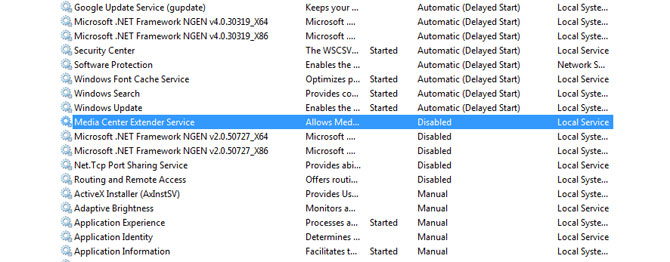
12. Υπηρεσίες των Windows
Εδώ μπαίνουμε λίγο σε δύσβατα... χωράφια του λειτουργικού, οπότε προχωρήστε με κάθε επιφύλαξη και μόνο αν είστε ελαφρώς προχωρημένοι.
Υπενθυμίζουμε πως ο συντάκτης και το Gals and Guys δε φέρουν καμία ευθύνη για οποιοδήποτε πρόβλημα προξενήσετε στον υπολογιστή σας μέσω αυτής της διαδικασίας.
Είναι πιθανόν να μην εκκινούν τα Windows αν απενεργοποιήσετε τη λάθος υπηρεσία, αν και κάτι τέτοιο είναι μάλλον απίθανο να γίνει με λίγη προσοχή από μεριάς σας. Οι υπηρεσίες των Windows είναι δεκάδες και τρέχουν στο παρασκήνιο διαρκώς, έτοιμες να ανταποκριθούν άμεσα όταν δώσετε την κατάλληλη εντολή. Ωστόσο, ενώ θέλουμε το συστήμα να είναι σε ετοιμότητα και να κάνει γρήγορα αυτό που θέλουμε, κάποιες υπηρεσίες αφορούν λειτουργίες που εμείς χρησιμοποιούμε πολύ σπάνια έως και καθόλου, και ως εκ τούτου απλώς σπαταλούν πόρους συστήματος χωρίς να το θέλουμε. Μπορείτε να παρέμβετε και να «κλείσετε» τις υπηρεσίες που εκκινούν αυτόματα και δε σας ενδιαφέρουν, κερδίζοντας διαθέσιμη RAM και CPU. Start→Run, πληκτρολογήστε “services.msc” χωρίς εισαγωγικά και πατήστε ΟΚ. Ανοίγει το παράθυρο με όλες τις υπηρεσίες του λειτουργικού, με την αναλυτική περιγραφής της καθεμιάς δίπλα από τον τίτλο της. Η περιγραφή θα σας βοηθήσετε να κρίνετε αν τη χρειάζεστε ή όχι, ενώ πιό δίπλα εμφανίζεται ο τύπος εκκίνησης (automatic, manual ή disabled) και το αν η υπηρεσία τρέχει αυτή τη στιγμή ή όχι.
Μια υπηρεσία στο automatic θα εκκινήσει μαζί με τα Windows και θα συνεχίσει να τρέχει στη συνέχεια (εκτός από συγκεκριμένες εξαιρέσεις που κλείνουν όταν δεν απαιτούνται), αν είναι στο manual δεν εκκινεί αυτόματα αλλά μόνο όταν της ζητηθεί από κάποια λειτουργία/πρόγραμμα, ενώ στο disabled δεν εκκινεί ποτέ και για κανένα λόγο. Υπάρχουν κάποιες βασικές υπηρεσίες που πρέπει να παραμείνουν στο Automatic (και αυτό αναφέρεται συνήθως στην περιγραφή τους), ενώ μόνο οι πραγματικά «άχρηστες» πρέπει να είναι disabled. Η μέση λύση είναι το manual ώστε η υπηρεσία να εκκινεί μόνο όταν τη χρειαζόμαστε, ωστόσο σε κάποιες περιπτώσεις η επιλογή αυτή δε λειτουργεί όπως πρέπει και έχουμε προβλήματα. Αφήστε τις βασικές στο Automatic και έπειτα πειραματιστείτε με τις υπόλοιπες για να δείτε αν στο manual ή στο disabled εμποδίζουν κάποιο πρόγραμμα στη λειτουργία ή την εκκίνησή του, αν όχι, δε σας αφορούν και μπορείτε να τις αφήσετε εκεί. Ένας πολύ καλός οδηγός για το συγκεκριμένο σκοπό βρίσκεται εδώ, ακολουθήστε τις προτάσεις στη στήλη “Safe” για μικρό όφελος και μεγάλη λειτουργικότητα ή στη στήλη “Tweaked” για ακόμη καλύτερες επιδόσεις.







